| Tips Excel | go to : Index | ||
Tip 257 |
|||
| Excel Tip | |||
VERT.ZOEKEN in verschillende werkbladen |
|||
Marc Depoorter wenst te weten hoe je de functie VERT.ZOEKEN gebruikt met verschillende werkbladen. |
|||
| Wens je het bestand uit deze tip te ontvangen, klik hier. | |||
De verschillende personen uit Marc zijn databank hebben verschillende comissies met verschillende bedragen. (Hoe dit komt weet ik niet, maar meer dan waarschijnlijk zal de één wat beter werken dan de ander zeker). Al deze zijn verdeeld over drie werkbladen. |
|||
 |
|||
| Elk werkblad met verschillende commisies/bedragen moeten hiervoor dezelfde lay-out hebben. Anders loopt het mis. De bedragen en percentages mogen uiteraard verschillend zijn. |
|||
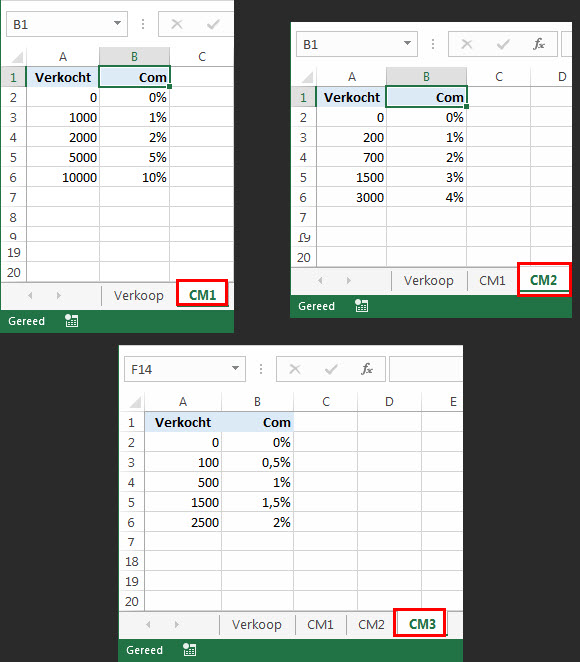 |
|||
Typ volgende formule in: =VERT.ZOEKEN(G2;INDIRECT(KIEZEN(C2;"CM1";"CM2";"CM3")&"!A1:B7");2) |
|||
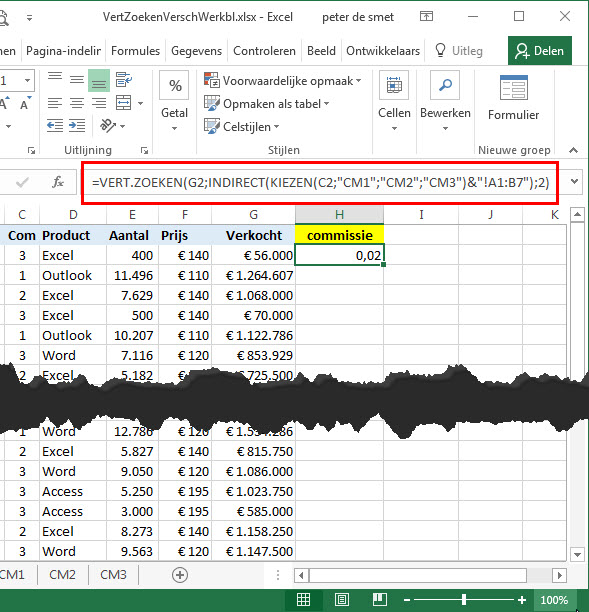 |
|||
| Sleep de vulgreep naar onder. | |||
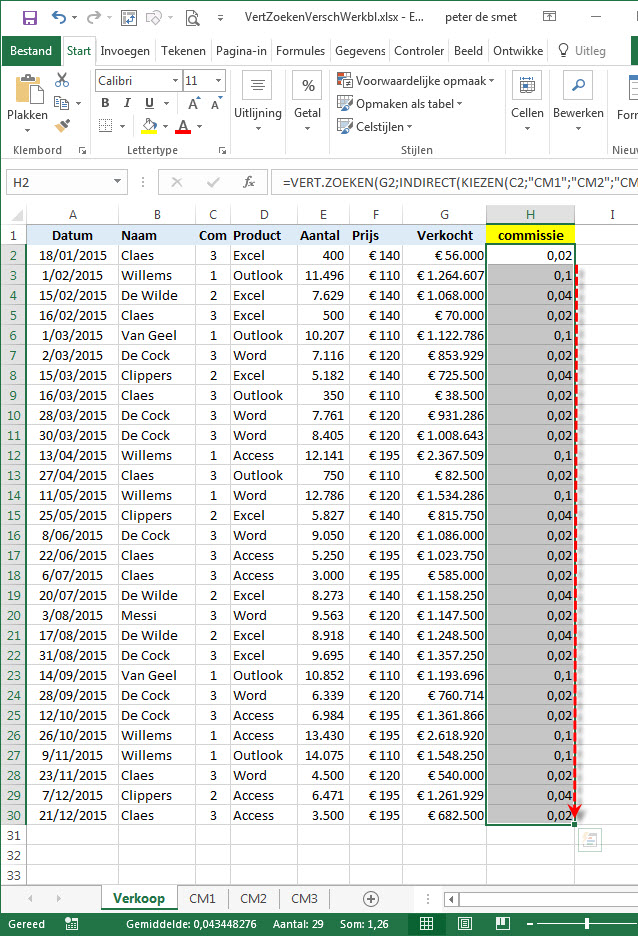 |
|||
| Stel de getalnotatie in als percentage. Alle toegekende commisies worden veergegeven. Ik heb de aantallen nog even wat aangepast, zodat we een betere kijk krijgen op de verschillende percentages. Wanneer je dit gaat controleren in commissie-werkbladen zal je zien dat alles netjes klopt. |
|||
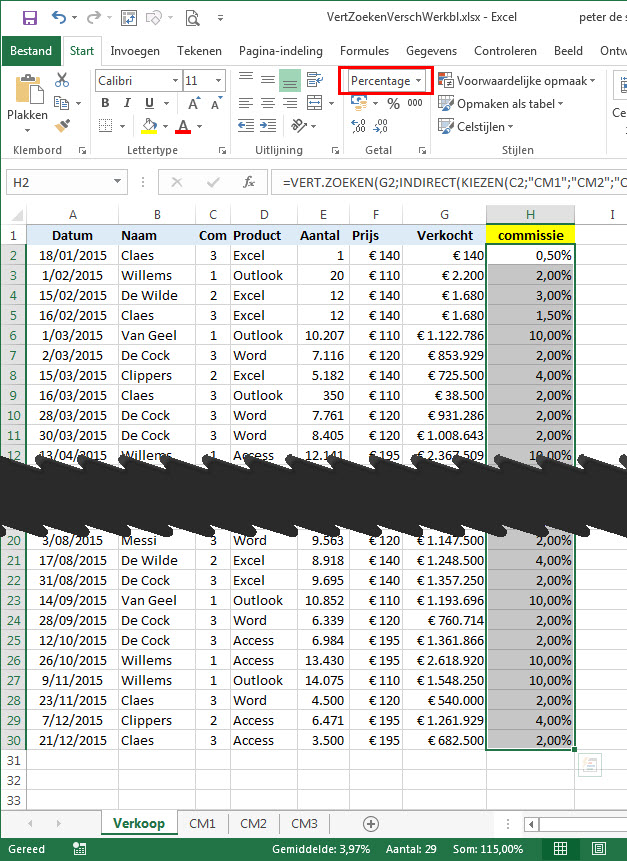 |
|||
| GratisCursus.be denkt aan jullie. | |||
|
>
Index |
|||
copyright © 2012 - gratiscursus.be
![]()

